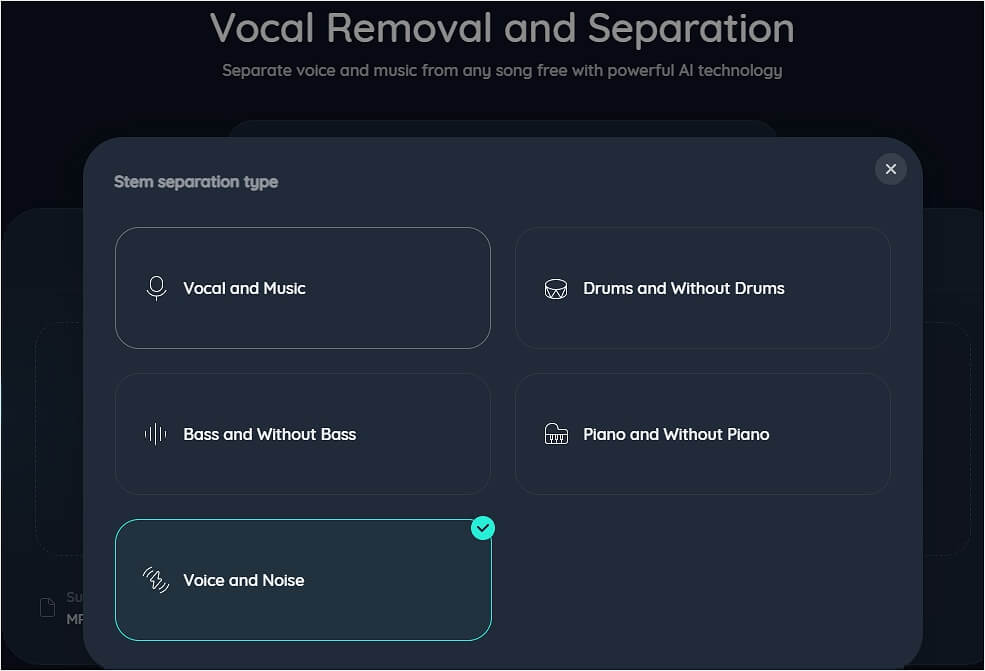Índice de la página
Método 1. Desactivar el sonido de Facebook en tu móvil
Método 2. Bajar el volumen de Facebook en el PC con EaseUS Online Vocal Remover
Conclusión
A veces, el sonido en Facebook puede ser realmente molesto. Siempre es el momento en el que quieres desactivar el sonido in-app de Facebook. Por suerte para ti. Este post te enseñará dos formas de desactivar el sonido en Facebook. Sigue leyendo y encuentra la respuesta.
Método 1. Desactivar el sonido de Facebook en tu móvil
El primer método lo proporcionan los responsables de Facebook. Este método pretende resolver el problema sin ninguna instalación o ayuda adicional. Es útil y cómodo.
🔽Según la respuesta oficial, puedes desactivar el sonido en Facebook con los siguientes pasos:
Paso 1. Abre Facebook en tu iPhone o dispositivo Android.
Paso 2. Busca el botón de las tres líneas de la barra superior y púlsalo.
Paso 3. Desplázate por la pantalla hasta"Configuración y Privacidad". A continuación, elige"Configuración".
Paso 4. Ve a"Medios" >"Sonidos". A continuación, desactiva los "SonidosIn-App". Reinicia Facebook y el sonido se habrá desactivado.
Método 2. Bajar el volumen de Facebook en el PC con EaseUS Online Vocal Remover
EaseUS Online Vocal Remover es otro método que puedes probar. Este método te ayudará a bajar el volumen de audio/vídeo en Facebook. Una ventaja es que puedes conservar el archivo de audio por si lo necesitas en el futuro.
💡Aquí tienes otras funciones que puedes obtener de EaseUS Online Vocal Remover:
- Elimina el ruido de fondo de los archivos de audio/vídeo con ayuda de la IA
- Admite múltiples formatos de archivo, y la calidad de salida es bastante alta
- Separa lo vocal de lo instrumental con clics fáciles
🔽Sigue estos pasos para desactivar el sonido en Facebook con EaseUS Online Vocal Remover:
Paso 1. Ve al sitio web y busca el"Cambiador de tono".

Paso 2. Busca en la biblioteca local o arrastra y suelta tu archivo sin límites en la zona.

Paso 3. Mueve el deslizador de volumen a izquierda o derecha para ajustar el volumen de 0 a 3x. Selecciona"Reemplazar archivo" para modificarlo. Tras el ajuste, pulsa "Guardar y Exportar" para descargar el archivo con el volumen alterado.

Conclusión
En este post, has aprendido dos formas en total sobre cómo desactivar el sonido de archivos de vídeo/audio en Facebook. Si no quieres silenciar completamente el archivo de audio en Facebook, siempre puedes probar EaseUS Online Vocal Remover para bajar el volumen del audio.